安卓怎么快速重置系统,轻松恢复出厂设置
手机用久了是不是感觉有点卡,就像你家里的抽屉里堆满了杂物,东西找起来都费劲?别急,今天就来教你怎么给安卓手机来个“大扫除”,让它恢复活力,跑得飞快!
一、手机卡顿,重置来帮忙
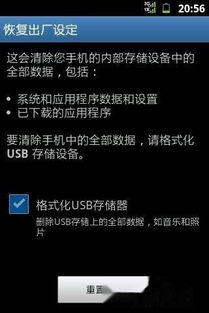
你知道吗,手机就像个小机器人,时间久了,里面的“内存”也会越来越满,这时候就需要给它来个“大清洗”了。安卓手机的重置,就像是给它来了一次“重生”,让手机焕然一新。
二、重置前的准备
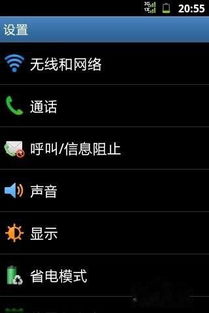
在开始重置之前,咱们得先做好几项准备工作,就像搬家前要打包一样。
1. 备份重要数据:手机里的照片、联系人、短信等,这些可是你宝贵的回忆,别忘了先备份哦!
2. 下载系统镜像:如果你打算刷机,记得下载适合你手机型号的系统镜像文件。
3. 准备刷机工具:市面上有很多刷机工具,比如TWRP、Magisk等,选择一个适合你的。
三、重置方法大揭秘

现在,咱们就来聊聊具体的重置方法,这里有两种方式,你可以根据自己的需求来选择。
方法一:通过设置菜单重置
1. 进入设置:打开手机,找到“设置”图标,点进去。
2. 找到高级设置:在设置菜单里,找到“高级设置”或者“系统”选项,点击进入。
3. 备份与重置:在高级设置里,找到“备份与重置”或者“系统重置”选项,点击进入。
4. 恢复出厂设置:在这里,你会看到“恢复出厂设置”的选项,点击它。
5. 确认重置:系统会提示你确认重置,点击“重置手机”即可。
方法二:进入Recovery模式重置
1. 关机:首先,确保你的手机已经完全关机。
2. 进入Recovery模式:同时按住音量键和电源键,直到手机出现品牌LOGO,然后松开。
3. 选择恢复出厂设置:在Recovery模式下,使用音量键上下选择,电源键确认,找到“恢复出厂设置”选项。
4. 清除数据:选择“清除所有数据”或者“Wipe data”,确认后,手机会开始重置。
5. 重启手机:重置完成后,手机会自动重启。
四、重置后的设置
手机重启后,你会看到新系统的界面。这时候,你需要做一些基本的设置:
1. 登录账户:登录你的Google账户,这样你就可以同步应用和数据了。
2. 设置网络:连接Wi-Fi或者移动数据网络。
3. 安装应用:从Google Play商店下载你需要的应用。
五、注意事项
1. 备份数据:重置前一定要备份数据,以防万一。
2. 谨慎操作:在重置过程中,不要随意操作,以免造成数据丢失。
3. 刷机风险:如果你选择刷机,一定要选择可靠的系统镜像和刷机工具,以免造成手机损坏。
好了,现在你学会了怎么给安卓手机快速重置系统了吧?快去给你的手机来个“大扫除”吧,让它重新焕发生机,陪你度过更多美好的时光!
